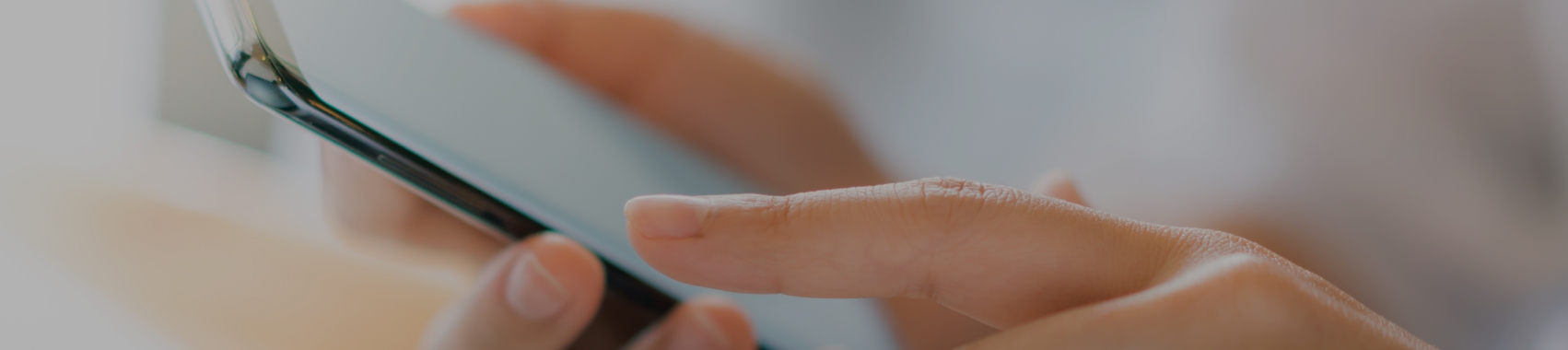イベント当日の受付業務をスムーズに行うために、受付係が事前に確認しておくべきポイントをまとめました。
■受付リストの表示確認と操作の確認
受付リストには、受付を担当するゲストの情報が一覧で表示されます。
イベント本番前に一度アクセスし、どのような情報がどのように表示されるかを確認しておきましょう。
<操作手順>
- マイページにログインし、対象のQR受付システムを選択します。
- メニューから「受付リスト」をクリックします。
- 表示されたゲスト情報(名前・企業名・役職名・管理者メモ)を確認します。
- 並び替えや絞り込み、キーワード検索を試してみましょう。ゲスト右側にある「︙」をクリックすると、ゲストの詳細画面が表示されます。
✅確認しておきたいポイント
(A)並び替え
「受付順」「名前順」「登録順」の切り替えが可能です。
受付中は「受付順」に設定しておくと、直近の受付ゲストがリスト最上部に表示され、スムーズな対応ができます。
※「名前順」は、「姓」の漢字表記の文字コード順でソートされます。そのため、五十音順(あいうえお順)ではありませんのでご注意ください。
(B)絞り込み
受付状況(受付済み/未受付/退場済み)や、QR受付端末、チケット情報などで絞り込みが可能です。
※「端末名」「管理者メモ」での絞り込みはビジネスプラン限定です。
(C)キーワード検索
名前・企業名・役職名・管理者メモを対象に、フリーワードで検索ができます。
(D)受付ステータスの見方
ゲストごとの受付状況は、「未受付」「受付済み」「退場済み」の3種類で表示されます。
ステータスに応じて、名前の左側に色付きのラインが表示されます。ステータスは受付が完了するたびにリアルタイムで更新されます。
- 未受付 :ラインなし
- 受付済み:緑色のライン
- 退場済み:グレーのライン
※「退場済み」は、退場記録をONにしている場合のみ表示されます(ビジネスプラン限定機能)。
⚠️注意事項
受付リスト画面にある水色の「受付する」ボタンでは、ゲストの受付処理を実行できます。受付時自動配信メールを設定が有効になっている場合は、受付済みへ変更した際に、ゲストに即時メールが送信されますので、操作には十分ご注意ください。
同様に、ゲスト詳細の「QR受付票を送信」をクリックすると、QRコード付きの受付票メールが即時配信されます。テスト操作中は誤ってクリックしないように気を付けてください。
■受付端末のカメラ起動・テストQR読み取りテスト
受付端末でQR受付票(QRコード)を読み取れるか、事前に確認をしておきましょう。
この操作では、QR受付画面の起動とカメラの動作確認を行います。
<操作手順>
- マイページにログインし、対象のQR受付システムを選択します。
- メニューの「受付端末」をクリックします。
- 受付端末で、QR受付票読み取りカメラ起動URLをクリック、またはQRコードを読み取りログインします。
- 「手持ち型」と「設置型」から受付方法を選択すると、読み取りページが表示され、カメラが起動します。
- 受付端末にテスト用QRコードをカメラにかざし、読み取りを行います。
※QR受付票(QRコード)が読み込めない場合は、「QR受付票(QRコード)をうまく読み取れない場合はどうすればよいですか」をご確認ください。
これで、イベント前日までに行う確認が完了しました。
次は、「イベント当日の準備・受付フロー」について解説します。